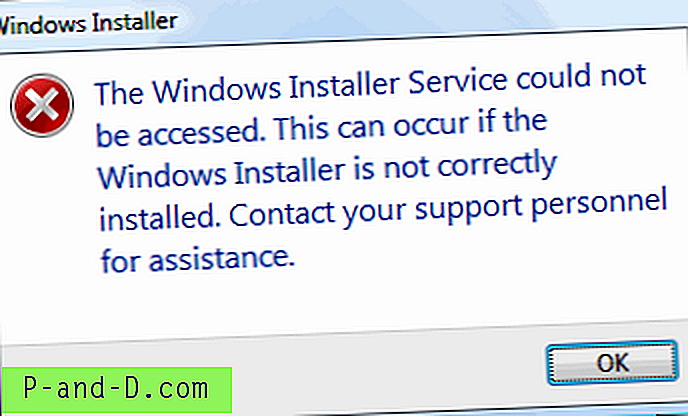Ahjaa! Tagaklaas, heli puudub, ainult video Kodi viga, kui masendav! Kodi on meediumimängija kodukino keskus, mis korraldab meediumite raamatukogu. Nii et tavaliselt peate kõigepealt paigutama oma meediumite hoidla raamatukokku ja siis saate neile oma seadmes juurde pääseda.
Üldiselt ei host Kodi ise ühtegi faili, kuid iga arendaja saab sisu hoidmiseks luua hoidlafaili. Kodi kasutajad saavad hoidlasse lisad oma seadmesse installida ja pääsevad meelelahutusega hõlpsalt juurde.
Kuna tegemist on meediumiserveriga, millel on nii kõrge võrgus sisalduva repo komplekt, on sellel alati mingid probleemid. Üks selline tüütu teema on Kodi voog, mis ei näita videot, vaid ainult heli musta või mõnikord halli või valge ekraaniga. See viga on väga levinud kõigis Kodi seadistustes, olgu selleks siis Android TV, Kodi Box, Firestick, Android või Windows.
Täna selles postituses ütlen teile, kuidas saate kõik Kodi voogude heli-video kuvamisega seotud probleemid lahendada. Soovitan proovida probleemi lahendamiseks kõik parandused.
Paranda audio-video musta ekraani viga Kodi 17+ versioonis
Kodi 17+ (vanemad seaded) jaoks
1. samm. Avage Kodi rakendus.
2. samm. Klõpsake seadete ikooni
3. samm. Minge jaotisse Mängija seaded
4. samm. Kusagil menüüs ei näe te arendaja valikuid.
Basic, Advanced, Standard ja Expert
Valige Ekspert.

Videopleieri seaded
5. samm. Valige ülemine variant, valige Video . Siin jaotises Töötlemine;
Muutke renderdusmeetod tarkvaraks, kui see on valitud automaatse tuvastamise või mõne muu suvandi jaoks.
6. samm. Kontrollige parandust, probleem lahendatakse.
Kuid juhul, kui probleem pole lahendatud, keelake riistvara kiirendus - DXVA2 ja proovige voogu mängida
7. samm. Kui probleem ei lahene, muutke renderdusmeetodi meetod DXVA-ks ja proovige uuesti.
Kui miski ei tööta, siis kerige lihtsalt alla ja lähtestage sätted vaikeseadetele.
Kodi 17+ Krypton (uued seaded)
1. samm. Avage Kodi rakendus.
2. samm. Klõpsake seadete ikooni Kodil.
3. samm. Siin klõpsake Playeri sätted
4. samm . Ja menüü alaosas näete mõnda neljast võimalusest;
Basic, Standard, Advanced, Expert
Klõpsake iga kord valiku muutmiseks ja seejärel valige Ekspert.
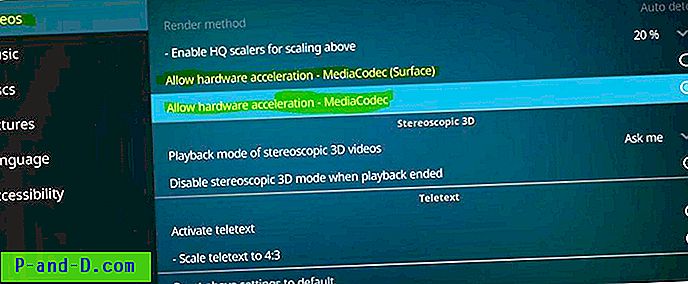
Kodi mängija seaded
5. samm. Kui renderdamisviis on hall, on töötlemise käigus kohandatud riistvarakiirendusega .
Kui olete MediaCodeci (pinna) kiirenduse keelanud ja kontrollige, kas see on parandatud. Kui seda ei tehta, keelake kiirendus ja kontrollige, kas see on parandatud. Samuti näpistage selle valikuga ringi.
6. samm. Kui miski ei tööta, siis kerige lihtsalt alla ja lähtestage sätted vaikeseadetele.
Tühjendage Kodi rämpsfailide vahemälu
- Lisage hoidla URL - http://solved.no-issue.is/
- Installige .zip-failist, leidke fail hoolduskausta alt ja installige repository.rawmaintenance.zip
- Nüüd klõpsake käsul Installi hoidlast ja klõpsake RAW Maintenace Kodi lisandmoodulil.
- Kui olete töötlematu lisandmooduli edukalt installinud.
- Klõpsake Programm ja avage toores hooldus.
- Tühjendage jaotises Toores hooldus vahemälu ja puhastuspaketid.
Järeldus: kui teil on probleeme sellega, et Kodi heli ja video ei tööta, siis lahendavad ülaltoodud meetodid kõigi Kodi töötavate seadmete, sealhulgas Android TV, Android Box, Firestick, Android Phone, Windows jms probleemi.
Loodan, et postitusest oli abi. Kommenteerige allpool vajaduse korral abi või tuge.